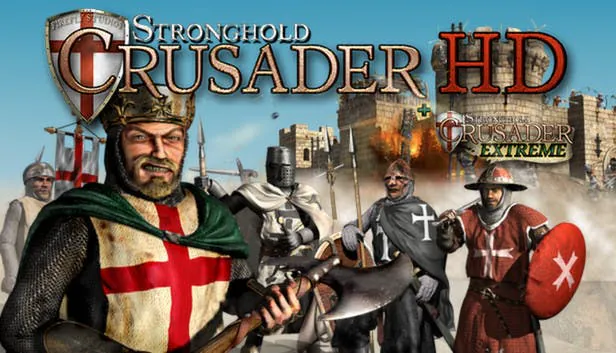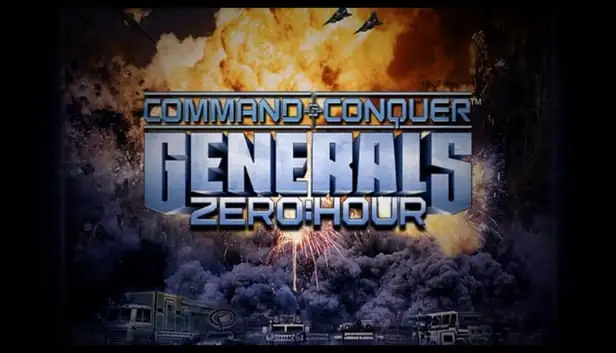آموزش نصب مدهای سری Total War
تشکر از @omid7a و @hamed_asurii عزیز بخاطر این آموزش
آموزش نصب مدها
اگر بخواهید مد های Total War را به صورت دستی نصب کنید، ممکن است مد ها مثل نمونه روبه رو نمایش داده شوند: “* _legacy.bin”. چنین فایل های mod اجرا نمی شوند زیرا بازی فقط “.pack” را می پذیرد. یک راه حل بسیار سریع و مناسب وجود دارد، که مشکل شما را حل می کند.
شما به ویرایشگر hex نیاز خواهید داشت (HxD عالی خواهد بود). مراحل زیر را برای تبدیل فایل mod legacy را دنبال کنید:
پرونده mod legacy را با hex-editor دلخواه باز کنید.
اکنون شما باید آن را ویرایش کنید و از MFH ….. PFH4 به PFH4 تبدیل کنید ( به طور خلاصه هر چیزی که پشت PFH4 است را پاک کنید )
بر روی سربرگ file کلیک کرده و گزینه Save as را بزنید و پسوند .bin را پاک کرده و به .pack تغییر دهید.
پایان! اکنون مراحل زیر را دنبال کرده و پروسه نصب عادی مد ها را دنبال کنید.
چندین روش برای نصب مد بازی های توتال وار وجود دارد، ما در این آموزش 2 روش را به شما آموزش می دهیم:
روش 1 (برای نسخه های Attila,Rome2,Shogun2,Napoleon,Empire):
پس از دانلود مد مورد نظر خود، فایل های .pack را به پوشه data واقع در پوشه بازی Total War خود انتقال دهید.
سپس مد منیجر را دانلود کنید. سپس فایل .exe موجود در محتوای دانلودی خود را به پوشه نصبی بازی خود انتقال دهید. بعد از باز کردن برنامه با صفحه زیر مواجه می شوید:
 1- ابتدا از طریق این دکمه، بازی مورد نظر خود را انتخاب کنید. پس از انتخاب، ممکن است با پیغامی مواجه شوید که از شما آدرس پوشه نصبی بازی را می خواهد. آدرس دقیق پوشه نصبی خود را تا پوشه Data به برنامه بدهید.
1- ابتدا از طریق این دکمه، بازی مورد نظر خود را انتخاب کنید. پس از انتخاب، ممکن است با پیغامی مواجه شوید که از شما آدرس پوشه نصبی بازی را می خواهد. آدرس دقیق پوشه نصبی خود را تا پوشه Data به برنامه بدهید.
به عنوان مثال: E:\Games\Total War Attila\Data
2- در اینجا مدهایی که در پوشه Data هستند لیست می شوند. تیک مد هایی که می خواهید اجرا شوند را فعال کنید.
3- سپس، بر روی دکمه Launch بزنید تا بازی اجرا شود.
(در برنامه قسمتی وجود دارد به نام Mod Profiles، نیازی نیست شما در اینجا اطلاعاتی وارد کنید.)
روش 2 (برای تمامی نسخه ها):
ابتدا فایل .pack دانلود شده را به پوشه data واقع در پوشه بازی Total War خود انتقال دهید.
سپس به مسیر زیر بروید:
C:\users\User System Shoma\appdata\roaming\Creative Assembly\Name Bazi Shoma\script
در این مسیر با استفاده از نرم افزار NotePad ویندوز و یا نرم افزار NotePad++ یک فایل تکست با نام user.script و فرمت UNICODE بسازید.
سپس درون این فایل، متن زیر را تایپ کنید و سپس فایل را ذخیره کنید:
;”mod “modname.pack
بجای modname، باید نام فایل pack مدی که دانلود کرده اید را بنویسید.
همچنین حتما دو “ را در ابتدا و انتهای modname.pack بگذارید.
به عنوان مثال، اگر مد Seven Kingdoms را برای بازی Total War Attila دانلود کرده باشید، فایل Pack آن، Seven_Kingdoms.pack نام دارد. پس شما باید درون فایل user.script این متن را بنویسید:
;”mod “Seven_Kingdoms.pack
نکته مهم: فایل user.script را باید با فرمت UNICODE ذخیره کنید. می توانید از برنامه WordPad برای اینکار استفاده کنید.
مثال:

اگر بازی شما بعد از ریختن مد بدون هیچ اروری بسته می شود، مراحل زیر را دنبال کنید:
ابتدا برنامه HEX Editor را دانلود کنید.
پس از دانلود مد از وبسایت استراتژیک کلاب، فایل .pack را با برنامه HEX EDitor باز کنید. شما با استفاده از این برنامه، باید در یک خط، متن های قبل از حرف P را پاک کنید.
مثال:
…MFH…P
شما باید این را به این صورت تغییر دهید:
…P
سپس فایل را ذخیره کنید. حال مراحل را مانند قبل ادامه دهید. (ریختن فایل pack در پوشه data و …)
اگر باز هم مشکل و یا سوالی داشتید، در نظرات و فروم پاسخگوی شما هستیم.